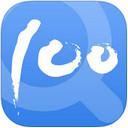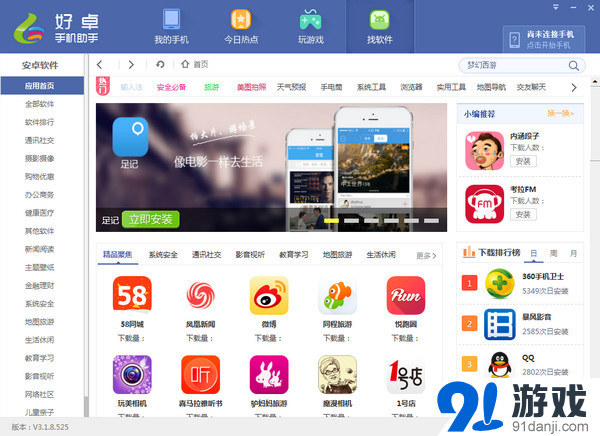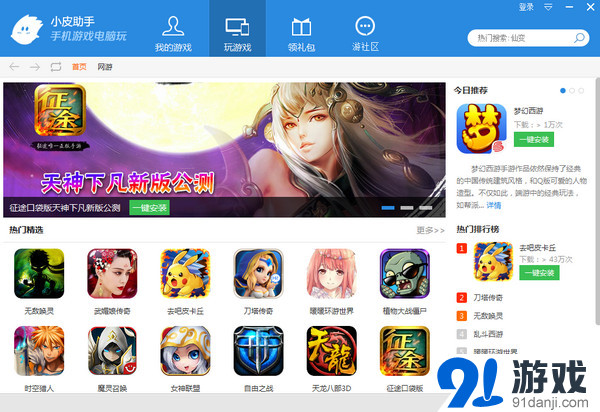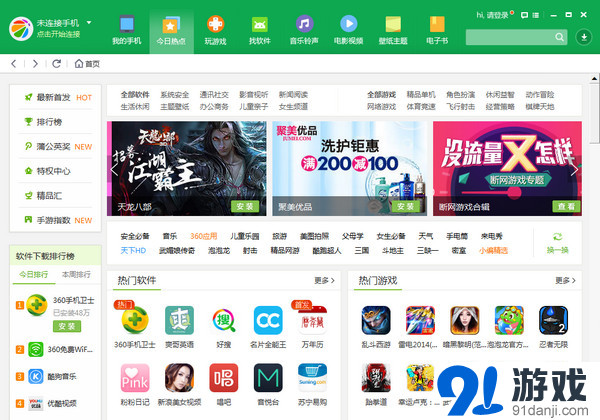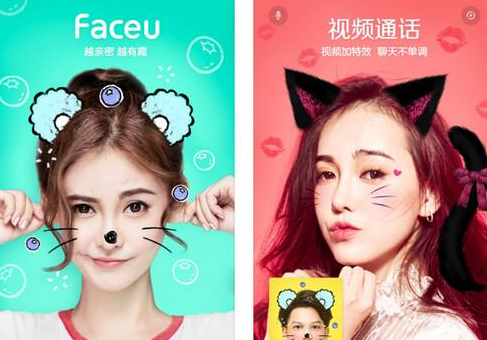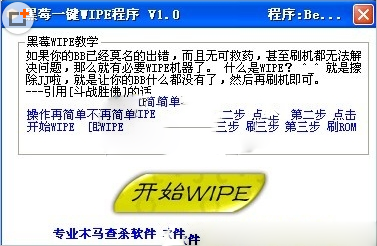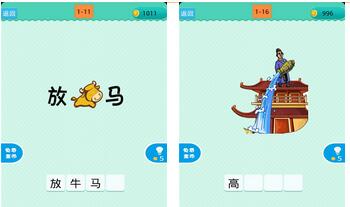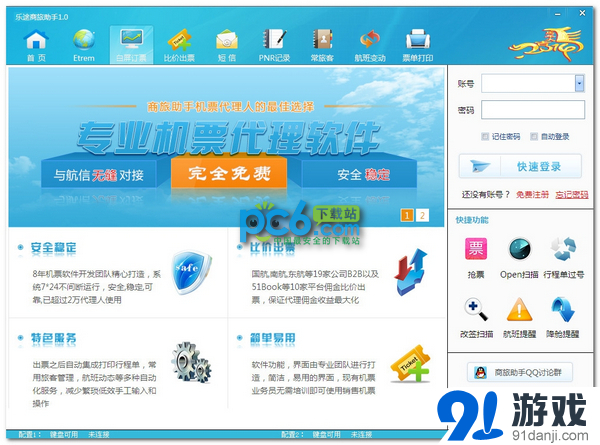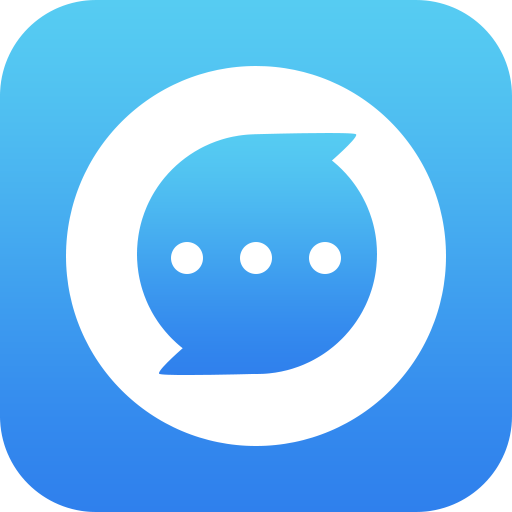- 软件大小:2.00MB
- 更新日期:2015/11/17
- 软件语言:
- 软件类别:应用软件
- 软件授权:免费软件
- 软件官网:暂无
- 适用平台:WinAll
- 软件介绍
- 人气软件
- 相关文章
- 精品推荐
- 网友评论
想要在微信里面编辑图片排版美观的文章可以试试东坡小编带来的这款易点微信编辑器,这是一款专业的微信图文编辑器,文章布局排版,线条和字体修改功能都很方便。
使用说明
1、点击颜色选块,可以改变素材区域部分素材的颜色;
2、点击素材可快速复制到右边编辑区;
3、在右边编辑区编辑好后按下面复制按钮,最后粘贴到微信平台;
使用教程
一:页面介绍

二:使用步骤
A:在页面的“素材选择区”选择所需的素材;
B:选好素材后,在页面的“素材调整区”调整素材的颜色(部分元素因特殊原因不能调整);
C:选好后,在“素材调整区”按Ctrl+A全选,然后Ctrl+C复制,到“编辑区”按Ctrl+V粘贴;
D:最后到“编辑区”完成文案的编辑,再整体复制到微信官方编辑器中;
三:如何编辑
在编辑过程中,尽量将文字清除格式,或先将文字复制到记事本,到复制到“易点编辑器”进行编辑,否则会造成发送后格式失效的问题。
四:图片如何上传
为了图片后期的稳定和打开速度,请用微信官方编辑器上传图片,再复制到“易点编辑器”进行编辑。
五:内容编辑区常用控件介绍
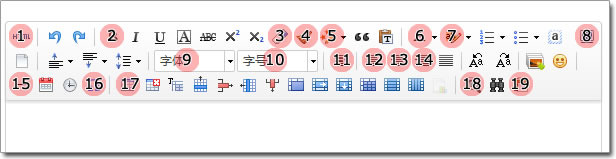
1、HTML代码模式和普通模式切换;
2、设字体为粗体(对应代码:...)
3、清除格式:可清除所选内容原有格式
4、格式刷:可复制所选内容格式到新内容
5、自动排版:可按照自定义格式自动排版所选内容
6、设置字体颜色(对应代码:color: rgb(xxx, xxx, xxx);)
7、设置字体背景色(对应代码:background-color: rgb(xxx, xxx, xxx);)
8、全屏编辑模式
9、设置字体样式(对应代码:font-family: xxx;)
10、设置字体大小(对应代码:font-size: xxx;)
11、设置内容段落格式为“首行缩进”(对应代码:text-indent: 2em;)
12、将所选内容设置为“居左对齐”(对应代码:text-align: left;)
13、将所选内容设置为“居中对齐”(对应代码:text-align: center;)
14、将所选内容设置为“居右对齐”(对应代码:text-align: right;)
15、在光标所在位置插入分割线(对应代码:
)
16、在光标所在位置插入特殊符号
17、在光标所在位置插入表格(对应代码:
...
)
18、预览页面内容
19、如误将编辑器关闭,可找回关闭前内
-
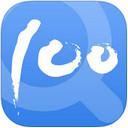 快递100电脑版
快递100电脑版
快递100电脑版集成EMS平邮、邮政快包、邮政包裹、顺丰、申通快递、圆通快递、中通、汇通、韵达、宅急送、速尔、德邦、中铁、星辰急便、天天、华宇物流等国内最常用的快递和物流公司。功能介绍1.提供快递单号
-
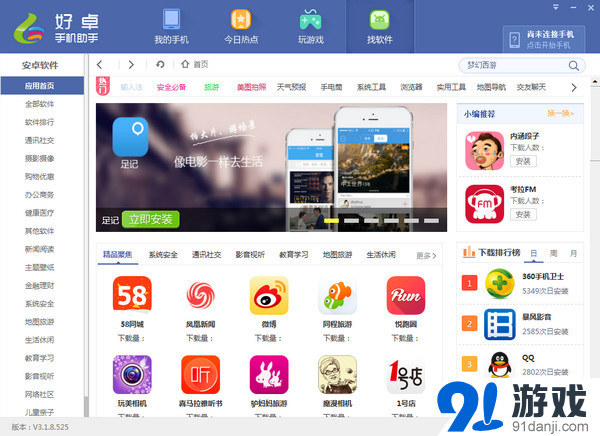 好卓手机助手
好卓手机助手
好卓助手是一款安卓应用市场软件。产品支持手机、平板、智能电视等Android平台系列终端设备,应用收录齐全,机型适配广泛。好卓助手提供海量游戏、应用。通过它可以轻松的下载、安装、管理手机应用,优化手机
-
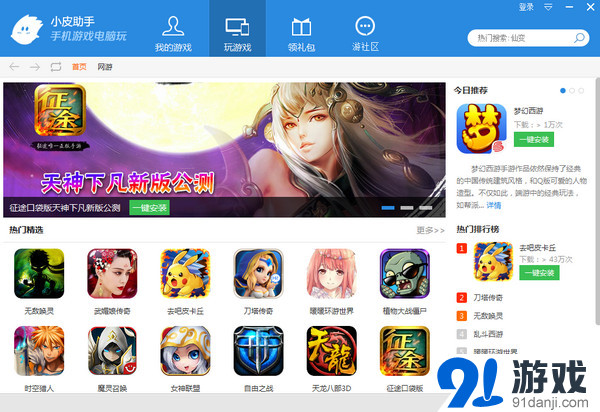 小皮助手1.0.0.6官方版
小皮助手1.0.0.6官方版
小皮助手是专门为手游玩家倾情打造的一款用电脑玩手机游戏的产品。小皮助手支持大屏幕直观显示,键鼠组合操作便捷易用,还有海量手游礼包免费领取、电脑和手机游戏互通、最新手游资源下载等服务。功能介绍键盘操作精
-
 豆芽人(地铁信息查询软件) 1.0 iPhone
豆芽人(地铁信息查询软件) 1.0 iPhone
《豆芽人》地铁软件基于LBS(移动位置服务)技术,囊括了中国主要地铁城市的地铁信息。主要功能1.无需网络可以工作在离线状态下。2.随时更新或者添加京、沪、广、深等主要城市的地铁信息。3.查询或者搜索各
-
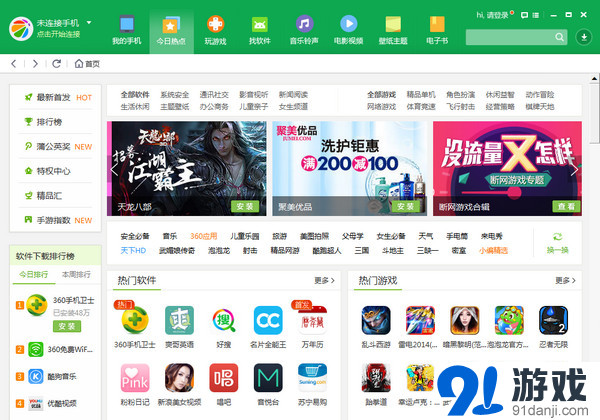 360手机助手电脑版2.5.0.1315官方版
360手机助手电脑版2.5.0.1315官方版
360手机助手提供海量的游戏、软件、音乐、小说、视频、图片,通过它轻松下载、安装、管理手机资源。所有提供信息资源,全部经过360安全检测中心的审核认证,绿色无毒,安全无忧。功能介绍海量资源一应俱全36
-
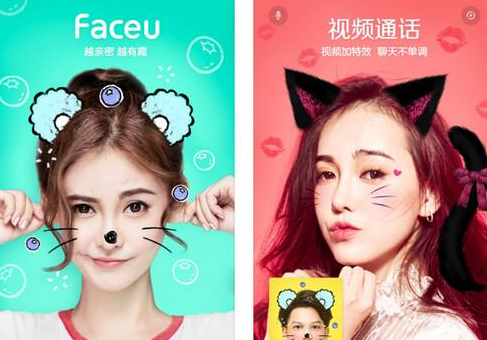 Faceu激萌
Faceu激萌
Faceu激萌是一款非常好用的照相软件,在这里用户将体验到非常好的视野体验,它能帮助用户自然美颜,还有各种萌萌哒的模块,让你的照片更加漂亮!感兴趣的小伙伴们快来下载吧!Faceu激萌软件说明:Face
-
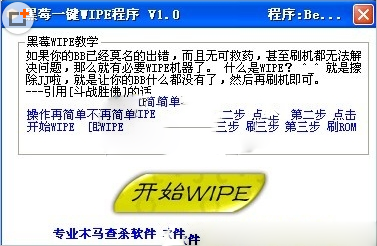 黑莓一键WIPE程序(黑莓手机一键格式化工具)
黑莓一键WIPE程序(黑莓手机一键格式化工具)
黑莓一键WIPE程序是一款黑莓手机格式化工具,如果你的黑莓手机已经莫名的出错,而且无可救药,甚至刷机都无法解决问题,那么就有必要WIPE机器了。WIPE机器之后再刷机即可。使用方法:将黑莓手机与电脑链
-
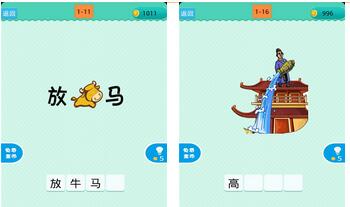 看图猜成语电脑版
看图猜成语电脑版
看图猜成语是一款全中文休闲益智游戏,可以和好友一起体验中国古老文化-成语的魅力,看看谁才是才高八斗,学富五车的才子佳人。中华成语千千万,你知道但不一定能猜到!猜到不一定答得出来,不服就来猜猜看!用一幅
-
 短信群发达人电脑版
短信群发达人电脑版
短信群发达人,是一款功能强大且设计精美的短信群发应用,绝对高品质,下载是必须的。它提供了联系人分组、联系人检索、多选联系人发送短信等功能,可以帮助您方便的管理联系人和快速的群发短信,应用中预设了家人、
-
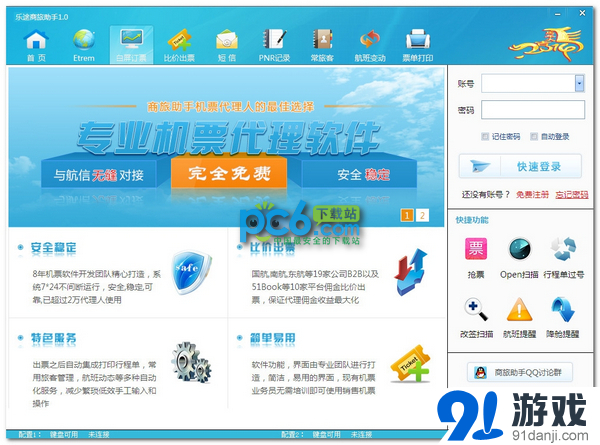 乐途商旅助手
乐途商旅助手
乐途商旅助手是一款能够在线预订酒店机票餐饮等服务的软件。商旅助手集酒店、机票、餐饮、高尔夫等信息免费查询及免费预订为一体的软件,可全方位满足您的出行需求。功能介绍1、网页版eterm,满足专业机票人员